Étapes pour exécuter macOS sur un PC Windows

Découvrez comment installer macOS sur un PC Windows grâce à un guide étape par étape qui vous montre exactement comment obtenir le système d
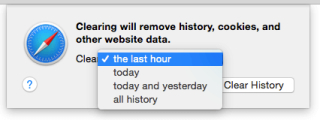
Safari est l'une des applications les plus performantes sur Mac et elle a été improvisée de temps en temps. Cependant, un moulinet de la mort est inévitable et chacun d'entre nous l'a vécu en utilisant Mac. Que se passe-t-il si cela se produit lorsque vous surfez sur Safari et ouvrez une page importante telle qu'un site Web bancaire et que cela se bloque. Vous ne pouvez rien faire et le seul recours est de forcer à quitter Safari. Si cela se produit plus fréquemment, vous devez résoudre le problème.
Dans cet article, nous avons répertorié un guide étape par étape pour gérer Safari qui continue de planter sur Mac. En outre, nous avons énuméré certaines des raisons probables pour lesquelles cela se produit en premier lieu.
Pourquoi cela arrive-t-il ?
Il n'est pas facile de savoir exactement pourquoi Safari plante à moins d'envoyer un rapport à Apple Genius pour analyser les rapports de plantage, ce qui semble pratiquement impossible. Cependant, il pourrait y avoir des raisons probables pour le retard:
Nous avons donc répertorié ici les principaux problèmes liés à la non-réponse de Safari sur votre Mac. Voyons comment nous pouvons prendre des mesures pour résoudre le problème si Safari ne s'ouvre pas.
En savoir plus : comment résoudre les plantages de Safari sur iPhone
Comment réparer Safari quand il plante ?

Lorsque Safari cesse de répondre, la première chose qui serait requise est la patience. Parfois, le mauvais navigateur peut avoir besoin d'une minute pour mettre les choses en place. Pour accélérer le processus, essayez de fermer les autres applications pour permettre à Safari de reprendre vie. Si rien ne se passe, procédez comme suit :
1. Fermez tous les onglets. Recherchez les pages Web contenant de nombreuses publicités flash, elles sont souvent la raison du blocage de Safari, et cela dissuadera également les performances de Mac . C'est peut-être la raison pour laquelle Safari continue de geler sur Mac.
Remarque : le signe courant d'un trop grand nombre de processus en arrière-plan en cours d'exécution est que votre ordinateur chauffe très rapidement avec le ventilateur qui tourne à plein régime.
2. Maintenant, forcez la fermeture de Safari en appuyant sur la touche Ctrl avec le curseur de la souris en cliquant sur l'icône Safari dans le dock. Choisissez Quitter ou Forcer à quitter. C'est le meilleur moyen de résoudre le problème de Safari qui ne répond pas et nous pouvons rechercher la raison profondément enracinée.

Remarque : Éteindre l'ordinateur est une meilleure option lorsque votre ordinateur et Safari sont également gelés, puis maintenez le bouton d'alimentation enfoncé pendant 3 secondes jusqu'à ce que l'écran s'assombrisse. Appuyez à nouveau sur le bouton d'alimentation pour redémarrer votre Mac.
3. Vérifiez si Safari est mis à jour vers la dernière version. Pour ce faire, relancez l'application. Allez maintenant dans le coin supérieur droit et choisissez Safari > À propos. Une fenêtre s'ouvrira, vous pourrez voir la version Safari répertoriée. S'il ne s'agit pas de la version mise à jour, accédez au Mac App Store et mettez-le à jour vers la dernière version.

Si Safari plante à l'ouverture, cela peut être le cas d'anciennes versions qui ne sont plus compatibles avec le système. Lorsque nous le mettons à jour, les problèmes peuvent être résolus rapidement.
4. L'une des raisons du plantage pourrait être les cookies et les caches sur Safari . Accédez à Historique, puis choisissez « Effacer l'historique et les données du site Web ». Vous recevrez une invite vous demandant d'effacer l'historique, les cookies et autres données du site Web pour la dernière heure, aujourd'hui, aujourd'hui et hier et tout l'historique. Cliquez sur tout l'historique, puis sur Effacer l'historique.

Remarque : cela supprimera tout l'historique de votre Safari ainsi que le cache, et cela pourrait résoudre les problèmes de plantage. Il est bon de prendre l'habitude de vider le cache et l'historique quotidiennement pour éviter le problème à l'avenir.
Lisez aussi : Browser Wars : Chrome contre Safari sur Mac
5. Vous pouvez également supprimer les extensions indésirables de Safari pour éviter le problème. Pour cela, rendez-vous sur Safari-> Preferences. C'est l'une des raisons des plantages de Safari à l'ouverture ou du blocage de Safari sur Mac.

Dans la fenêtre ouverte, allez dans l'onglet Extensions. Vous obtiendrez une liste des extensions que vous avez activées ou installées dans votre Safari. Pour supprimer les extensions indésirables, cliquez sur le bouton « Désinstaller ». Vous pouvez également décocher la case « activer » pour les extensions qui ne sont pas utilisées fréquemment. Si vous pensez que l'une des extensions installées est responsable du plantage, essayez de désinstaller l'application . Les maintenir à jour est également un moyen sain de réduire leur charge sur Safari.

6. Si l'un des correctifs ne fonctionne pas pour vous, alors Safari n'est peut-être pas en cause. Si vous utilisez une machine Mac plus ancienne et que le disque de démarrage manque d'espace disque, cela ne peut pas être le problème de Safari.
Dans ce cas, Safari continue de planter sur Mac, mais aucune des méthodes ci-dessus ne semble fonctionner. Nous vous recommandons d'utiliser Cleanup My System , qui est un excellent logiciel pour résoudre tous les problèmes liés aux performances sur Mac. Il est équipé de divers outils utiles pour éliminer les fichiers indésirables, temporairement enregistrés, etc. pour libérer de l' espace dans le stockage sur disque . Cela aide également à éliminer les applications redondantes qui peuvent occuper beaucoup d'espace. Obtenez Cleanup My System maintenant et accédez à Smart Cleanup pour analyser votre nettoyage et optimisation de Mac.

Au fur et à mesure que vous exécutez l'analyse, vous obtiendrez le résumé de l'analyse qui affiche tous les fichiers de cache indésirables, les fichiers temporaires, etc. Cliquez sur Nettoyer maintenant pour vous débarrasser rapidement des fichiers indésirables .

Au fur et à mesure que vous récupérez de l'espace de stockage sur disque, les performances de votre Mac s'amélioreront. Cleanup My System aidera également à corriger les plantages de Safari sur les problèmes d'ouverture.
Voici donc quelques-unes des méthodes qui pourraient vous aider à réparer Safari qui continue de planter sur Mac. Essayez-les et dites-nous ce qui a fonctionné pour vous !
Découvrez comment installer macOS sur un PC Windows grâce à un guide étape par étape qui vous montre exactement comment obtenir le système d
Windows 11 contre MacOS – Découvrez quelques-unes des différences clés entre ces systèmes d’exploitation pour vous aider à choisir votre appareil.
Découvrez comment afficher le code source d
La conversion de fichiers PDF en JPG n
Qu
Étapes pour désinstaller Adobe Creative Cloud de Mac sans laisser de restes et sans encombrer l
Comment utiliser lapplication Apple iMessage pour envoyer et recevoir des messages sur votre PC Windows ou MacOS.
Vous voulez vous débarrasser des pop-ups sur Mac ? Lisez l’article et découvrez comment bloquer et autoriser les fenêtres contextuelles sur Mac. Ce guide rapide vous aidera à débloquer les pop-ups.
Découvrez comment installer TikTok sur iMac avec Bluestacks, un émulateur fiable, pour profiter de l
Découvrez des solutions efficaces pour résoudre l








